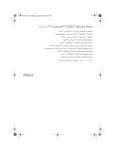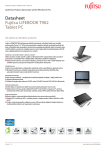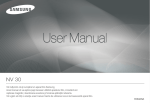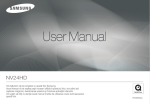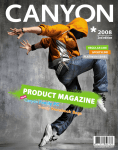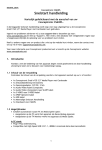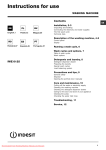Download Canyon CNP-WCAMN1 webcam
Transcript
ENG Notebook Webcam Article: CN-WCAMN1 USER MANUAL v1.0 System requirements z IBM PC or compatible PC or laptop with USB port z Pentium 1G or higher CPU z Windows 2000/ Windows XP/ Windows 2003 z Over 500MB free hard-disc space z CD-ROM driver z 256MB memory z Support DirectX 9.0 VGA card z Installation Notice: DO NOT PLUG WEB-CAM INTO USB PORT BEFORE DRIVER IS INSTALLED! If the PC-Cam has already been plugged in, please unplug it and follow the following steps. 1. Insert Driver/Application Disc into CD-ROM drive, open the driver directly and double click Setup.exe; the system will automatically run necessary files and give clear instructions. 2. Plug Web Camera into USB2.0 port, the system will detect the device and complete the installation automatically. When installation is completed, you will find a Camera Icon in your task bar. Start your Web Cam by selecting the [Application Program > USB2.0 PC Camera > AM Cap] from Start menu. You will see the preview picture of the Web-Cam. By Clicking the Video Capture Pin.... from Option Menu you can adjust the resolution of preview window. Advanced Settings By clicking the Video Capture Filter from Option Menu, You can enter into advanced settings. From this page you can adjust the quality of the picture, set various effects and enable “Zoom” and “Face Tracing” functions. The advanced settings can also be accomplished simply by right click on the Camera Icon in Taskbar. Besides, you can take photos with resolution of up to 2304 * 1728. Cautions If the PC/WEB Camera turns hot after operating for a long time, it is suggested to stop operating for a while. Avoid contact to the lens with hand, sharp or coarse stuff; use clean and soft cloth for cleaning Do not use it in hot, cold, dusty or humid circumstances. Avoid severe falling which may cause damages to the lens, malfunction or scratches to the surface. 1 BG Уеб камера за преносим компютър Модел: CN-WCAMN1 Ръководство за потребителя v1.0 Изисквания към системата: z IBM PC съвместима или лаптоп с USB порт z Pentium 1G или по-мощен z Windows 2000/ Windows XP/ Windows 2003 z Над 500МВ свободно дисково пространство z CD-ROM устройство z 256MB памет z Видеокарта, поддържаща DirectX z Инсталация Забележка: Не включвайте уеб камерата в USB порта преди инсталиране на драйверите. Ако имате камера, включена към компютъра, моля изключете я и следвайте стъпките по-долу: 1. Поставете Driver/Application диска в CD-ROM устройството, директно стартирайте драйвера и кликнете два пъти върху Setup.exe; системата автоматично ще стартира необходимите файлове и ще получите ясни инструкци 2. Включете уеб камерата в USB2.0 порта, системата ще открие устройството и автоматично ще извърши инсталацията. При завършване на иснталацията на вашия task bar ще се появи икона Camera. Стартирайте вашата Web Cam чрез избор на [Application Program > USB2.0 PC Camera > AM Cap] от менюто Start. Ще видите предварителен преглед на ордера. Натискайки на бутона Video Capture Pin.... от меню Option може да настроите резолюцията на прозореца за предварителен преглед. Настройки за напреднали Натискайки на Video Capture Filter от менюто Option, влизате в спецефичните настройки. От тази страница може да се настрои качеството на картинката, да са добавят ефекти и да разрешите “Zoom” и “Face Tracing” функции. До тези настройки има достъп и като се щракне с десния бутон на иконката на камерката в task bar. Може да правите снимки с резолюция до 2304 * 1728. Предупреждения Ако след дълга употреба камерата се загрее моля изключете я за известно време. Избягвайте докосването до лещите на твърди материали, почиствайте с мека кърпа. Не използвайте камерата в твърде студени, топли или влажни помещения. Избягвайте да изпускате камерата, това може да счупи или надраска лещата 2 CR Notebook Webcam Article: CN-WCAMN1 PRIRUČNIK ZA KORISNIKE v1.0 Sisitemske potrebe z IBM PC ili kompatibilan PC / prijenosno računalo s USB priključkom z Pentium 1G ili noviji CPU z Windows 2000/ Windows XP/ Windows 2003 z Preko 500MB praznog prostora za pohranu z CD-ROM jedinica z 256MB memorije z Support DirectX 9.0 VGA kartica z Instalacija Napomena: NE UKLJUČUJTE KAMERU PRIJE NEGO IZVRŠITE INSTALACIJU UPRAVLJAČKOG PROGRAMA! Ukoliko ste uključili kameru prije instalacije – isključite je. 1. Umetnite CD s upravljačkim programom u CD ROM te pokrenite “Setup.exe” I nakon toga slijedite navedena uputstva. 2. Priključite Web kameru u USB2.0 priključak i sustav će je detektirati te Vam signalizirati da je proces instalacije završen. Nakon završetka instalacije u task bar liniji na ekranu računala vidjeti ćete ikonu kamere. Pokrenite Web kameru odabirom [Application Program > USB2.0 PC Camera > AM Cap] iz Start izbornika. Pritiskom na Video Capture Pin.... iz Option Menu izbornika možete prilagoditi rezoluciju. Napredne postavke Pritiskom na Video Capture Filter iz Option Menu izbornika možete ući u napredne postavke kamere. Tu možete prilagoditi kvalitetu slike, efekte te omogućiti “Zoom” i “Face Tracing” funkcije. Osim toga – možete i izrađivati fotografije u rezoluciji do 2304 * 1728. Pažnja Ukoliko je PC/WEB kamera zagrijana nakon duže upotrebe – isključite ju s računala. Izbjegavajte dodirivanje leće s oštrim predmetima I prstima. Za čišćenje koristite mekanu krpu. Kameru ne koristite u toplim/hladnim ili vlažnim prostorijama. 3 CZ Notebooková Webkamera CN-WCAMN1 Uživatelská příručka v1.0 Systémové požadavky z IBM PC a kompatibilní PC nebo notebook, vyžadován je USB port z Procesor na úrovni Pentium 1GHz nebo rychlejší z Windows 2000/ Windows XP/ Windows 2003 z Minimálně 500MB volného místa na pevném disku z CD-ROM mechanika z 256MB operační paměti z Grafická karta s podporou DirectX 9.0 Instalace Pozn: Nezapojujte kameru do USB portu než budou nainstalovány ovladače! Pokud jste ji již zapojili, prosím odpojte ji a pokračujte podle následujících instrukcí. 1. Vložte CD s ovladači (Driver/Application Disc) do CD-ROM mechaniky, otevřete adresář s ovladačem a spusťte Setup.exe; system automaticky nainstaluje ovladače a dá Vám intalační instrukce. 2. Zapojte Webkameru do USB2.0 portu, system ji automaticky nadetekuje a dokončí instalaci. Po dokončení instalace najdete na liště spuštěných porgramů ikonku kamery. Spusťte webkameru přes nabídku Start [Application Program > USB2.0 PC Camera > AM Cap]. Uvidíte náhledový obrázek z kamery. Kliknutím na Video Capture zahájíte snímání. Z menu voleb (Options) můžete změnit rozlišení náhledového okna. Podrobná nastavení Kliknutím na Video Capture Filter z menu voleb se dostanete do podrobných možností nastavení. Zde můžete nastavit kvalitu obrázku, zapnout různé efekty a aktivovat “Zoom” a “Face Tracing” functions. Toto menu podrobného nastavení lze take otevřít kliknutím pravým tlačítkem myši na ikoně webkamery na listě spuštěných programů. Také zde můžete dělat fotografie v rozlišení až do 2304 * 1728 bodů. Upozornění Pokud je PC/WEB kamera hodně zahřátá po dlouhodobém nepřetržitém používání,je vhodné na několik minut používání přerušit. Nedotýkejte se čočky objektivu rukou, ostrými nebo hrubými předměty. Na čištění používejte čistý a měkký harřík. Nepoužívejte v horkém, prašném, hodně vlhkém nebo extrémně horkém prostředí. Chraňte kameru před pády, může dojít k poškození čočky, poškození funkčnosti kamery nebo minimálně poškrábání povrchu. 4 D Notebook-Webkamera Artikel: CN-WCAMN1 BEDIENUNGSANLEITUNG v1.0 Systemanforderungen z IBM PC oder kompatibler PC oder Laptop mit USB-Anschluss z Pentium 1 G Prozessor oder besser z Windows 2000/ Windows XP/ Windows 2003 z Mindestens 500 MB freier Speicherplatz auf der Festplatte z CD-ROM-Laufwerk z Speicher mit 256 MB z Unterstützung für DirectX 9.0 VGA-Karte Installation Hinweis: ERST DEN TREIBER INSTALLIEREN - DANN DIE WEBKAMERA ANSTECKEN! Falls die PC-Kamera bereits angesteckt ist, ziehen Sie das Kabel bitte wieder ab und führen die folgenden Schritte aus. 1. Die Treiber-/Programm-CD in das CD-ROM-Laufwerk einlegen, den Treiber öffnen und auf Setup.exe doppelklicken. Das System führt die Installation automatisch aus. Folgen Sie den Anweisungen am Bildschirm. 2. Die Web-Kamera am USB 2.0-Anschluss anstecken. Das System erkennt die Kamera automatisch und führt die Installation aus. Nach Abschluss der Installation erscheint in der Symbolleiste ein Kamera-Symbol. Zum Starten der Web-Kamera wählen Sie im Startmenü [Anwendungsprogramm > USB 2.0-PC-Kamera > AM Cap]. Es erscheint ein Vorschaubild der Web-Kamera. Klicken Sie im Menü Optionen auf Videoaufnahme.... um die Auflösung des Vorschaufensters einzustellen. Erweiterte Einstellungen Klicken Sie im Menü Optionen auf Videoaufnahme-Filter, um die erweiterten Einstellungen zu öffnen. Hier können Sie die Bildqualität einstellen, verschiedene Effekte anwenden und die Funktionen „Zoom“ und „Personenverfolgung“ aktivieren. Alternativ können Sie die erweiterten Einstellungen auch durch einen rechten Mausklick auf das Kamerasymbol in der Symbolleiste öffnen. Außerdem haben Sie die Möglichkeit, Bilder mit einer Auflösung von bis zu 2304 * 1728 aufzunehmen. Vorsichtshinweise Falls die PC/WEB-Kamera nach längerem Gebrauch heiß wird, empfehlen wir Ihnen, das Gerät auszuschalten, damit es abkühlen kann. Das Objektiv weder mit der Hand noch mit einem scharfkantigen oder rauen Gegenstand berühren. Zum Reinigen nur ein sauberes, weiches Tuch verwenden. Die Web-Kamera bei extremen Temperaturen, in staubiger Umgebung und bei hoher Feuchtigkeit nicht verwenden. Nicht fallen lassen. Starke Stöße können das Objektiv beschädigen, Fehlfunktionen verursachen oder die Oberfläche verkratzen. 5 DK Notebook Webcam Artikel: CN-WCAMN1 BRUGER MANUAL v1.0 Systemkrav. z IBM PC eller kompatibel PC eller bærbar med USB port. z Pentium 1G eller større CPU. z Windows 2000/ Windows XP/ Windows 2003. z Over 500MB fri harddisk plads. z CD-ROM driver. z 256MB hukommelse. z Understøtter DirectX 9.0 VGA kort. z Installation Bemærk: TILSLUT IKKE WEB-CAMET TIL USB PORTEN FØR DRIVEREN ER INSTALLERET! Hvis Pc-kameraet allerede er sat til, tag det da venligst ud og følg følgende trin. 1. Indsæt Driver/Anvendelses Cd’en ind i CD-ROM drevet, åben driveren direkte og dobbeltklik på Setup.exe; systemet køre automatisk de nødvendige filer og giver klare vejledninger. 2. Tilslut Web Kameraet til USB2.0 porten, systemet registrere enheden og færdiggøre installationen automatisk. Når installationen er fuldendt, vises et Kamera Ikon på taskbaren. Start Web Kameraet ved at vælge [Application Program > USB2.0 PC Camera > AM Cap] fra Start menuen. Du vil nu se visnings billedet af Web Kameraet. Ved at klikke på ”Video Capture Pin”, i ”Option Menu” kan du indstille opløsningen af billedvisningen. Avanceret Opsætninger. Ved at klikke på ”Video Capture Filter” i ”Option Menu” går du ind i avanceret opsætning. På denne side kan du justere kvaliteten af billedet, indstille adskillige effekter og aktivere “Zoom” og “Face Tracing” funktionerne. Avanceret opsætning kan også udføres ved blot at højreklikke på Kamera Ikonet på taskbaren. Det er muligt at tage billeder med en opløsning på op til 2304 * 1728. Forholdsregler. Hvis PC/WEB Kameraet bliver meget varm efter længere tids brug, er det anbefalet at slukke apparatet i et stykke tid. Undgå at røre ved linsen med hånden eller skarpe eller grove genstande. Brug en ren og blød klud til rengøring. Brug ikke i varme, kolde, støvede eller fugtige områder. Undgå at tabe apparatet som kan forårsage beskadigelse til linsen, funktionsfejl eller ridse overfladen. 6 EE Veebikaamera sülearvutile Toode: CN-WCAMN1 KASUTUSJUHEND v1.0 Süsteeminõuded z IBM personaalarvuti või muu ühilduv PC või USB-pordiga sülearvuti z Pentium 1G või kõrgem protsessor z Windows 2000/ Windows XP/ Windows 2003 z Kõvakettal vaba ruumi rohkem kui 500MB z CD-ROM-seade z RAM 256MB z DirectX 9.0 toega graafikakaart Installeerimine NB! ÄRGE ÜHENDAGE VEEBIKAAMERAT USB-PORTI ENNE, KUI DRAIVER ON INSTALLEERITUD! Kui arvutiga on juba ühendatud PC-kaamera, ühendage see lahti ja tegutsege järgnevalt. 1. Pange CD-ROM-seadmesse Draiveri/Installeerimise-CD, avage draiver ja tehke topeltklõps Setup.exe peal; süsteem käivitab automaatselt vajalikud failid ja annab selged instruktsioonid. 2. Ühendage veebikaamera USB2.0 porti, süsteem leiab ise seadme ja viib installeerimise automaatselt lõpuni. Kui seade on installeeritud, on tööribal näha Kaamera-ikoon. Käivitage veebikaamera, valides Start menüüst [Rakendusprogramm (Application Program) > USB2.0 PC Camera > AM Cap]. Näete veebikaamera eelvaadet. Klõpsates Option menüüs käsku Video Capture Pin...., saate reguleerida eelvaateakna resolutsiooni. Täpsemad seaded (Advanced Settings) Klõpsates Option menüüs käsku Video Capture Filter, saate muuta täpsemaid seadeid (advanced settings). Sellel lehel saate reguleerida pildikvaliteeti, määrata erinevaid pildiefekte ning “Zoom” ja “Face Tracking” funktsioone. Samuti saate täpsemaid seadeid (advanced settings) muuta, kui klõpsate parempoolse hiireklahviga Kaamera-ikoonil tööribal Lisaks saate teha fotosid resolutsiooniga kuni 2304 x 1728. Hoiatus Kui PC- või veebikaamera muutub pärast pikaaegset kasutamist kuumaks, on soovitatav seade mõneks ajaks välja lülitada. Ärge katsuge läätse käega; vältige läätse kokkupuudet terava või kareda esemega; puhastamiseks kasutage puhast pehmet lappi. Ärge kasutage seadet liiga kõrge või madala temperatuuri korral, tolmustes või niisketes tingimustes. Vältige seadme maha kukkumist, kuna lääts võib saada kahjustada või seadme pind kriimustada või võib esineda häireid seadme töös. 7 ES Webcam para ordenador portátil Artículo: CN-WCAMN1 MANUAL DEL USUARIO v1.0 Requisitos del sistema z PC IBM, PC compatible o portátil con puerto USB z Pentium 1G o CPU superior z Windows 2000/ Windows XP/ Windows 2003 z Más de 500 MB de espacio libre en disco z Unidad de CD-ROM z 256MB de memoria z Admite tarjetas VGA DirectX 9.0 z Instalación Nota: ¡NO CONECTE LA WEBCAM EN UN PUERTO USB ANTES DE INSTALAR LOS CONTROLADORES! Si ya la ha conectado, desconéctela y siga las instrucciones siguientes. 1. Inserte el Disco de Controladores/Aplicaciones en la unidad de CD-ROM. Abra directamente la unidad y haga clic en Setup.exe; el sistema ejecutará automáticamente los archivos necesarios y le suministrará instrucciones sencillas. 2. Conecte la WebCam en un puerto USB2.0. El sistema detectará el dispositivo y completará automáticamente la instalación. Una vez finalizada la instalación, podrá ver un icono de cámara en la barra de tareas. Inicie su Web Cam seleccionando [Todos los Programas > USB2.0 PC Camera > AM Cap] en el menú Inicio. Podrá ver la imagen previsualizada de la Web-Cam. Haciendo clic en Video Capture Pin... (Captura de vídeo) en el Menú Option (Opciones) podrá ajustar la resolución de la ventana de previsualización. Configuración avanzada Haciendo clic en la opción Video Capture Filter (Filtro de Captura de Vídeo) en el Menú Option (Opciones), podrá acceder a la configuración avanzada. Desde esta página podrá ajustar la calidad de la imagen, configurar algunos efectos y activar las funciones de "Zoom" y "Face Tracking" (Seguimiento Facial). La configuración avanzada se puede realizar también haciendo clic derecho en el icono de la cámara situado en la barra de tareas. Además, es posible tomar instantáneas con una resolución de hasta 2304 * 1728. Precauciones Si el PC/WebCam se calienta después de funcionar durante un periodo prolongado de tiempo, se sugiere dejar de utilizarlo durante algún tiempo. Evite el contacto de la lente con la mano u otro objeto afilado; utilice una gamuza suave y limpia para limpiarla. No utilice el dispositivo en entornos excesivamente cálidos, fríos, polvorientos o húmedos. Evite las caídas del dispositivo. Podrían provocarse daños en la lente, mal funcionamiento o arañazos en su superficie. 8 F Webcam pour ordinateur portable Article : CN-WCAMN1 MANUEL DE L’UTILISATEUR v1.0 Configuration requise z PC IBM ou compatible ou ordinateur portable avec port USB z Pentium 1G ou supérieur z Windows 2000/ Windows XP/ Windows 2003 z Minimum 500Mo disponibles sur le disque dur z Lecteur CD-ROM z 256Mo de RAM z Carte VGA prenant en charge DirectX 9.0 z Installation Note : NE BRANCHEZ PAS LA WEBCAM SUR UN PORT USB AVANT D’AVOIR INSTALLÉ LE PILOTE ! Si vous avez déjà branché la webcam, débranchez-la et procédez de la manière suivante. 1. Insérez le CD d’installation du pilote/de l’application dans le lecteur CD-ROM, ouvrez manuellement le contenu du disque et double-cliquez sur le fichier ‘Setup.exe’ ; le système installe automatiquement les fichiers et des instructions s’affichent sur l’écran. 2. Branchez la Webcam sur un port USB 2.0 ; le système détecte automatiquement le nouveau périphérique et complète automatiquement l'installation. Lorsque l’installation est complétée, vous trouverez une nouvelle icône Caméra dans votre barre des tâches. Lancez votre webcam en sélectionnant [Application Program > USB2.0 PC Camera > AM Cap] (Programmes > Webcam PC USB2.0 > AM Cap) dans le menu ‘Start’ (Démarrer). Une image de prévisualisation de la webcam s’affiche sur l’écran. Cliquez sur ‘Video Capture Pin…’ (Pin Capture Vidéo…) dans le menu ‘Option’ (Option) pour régler la résolution de la fenêtre de prévisualisation. Réglages avancés Cliquez sur ‘Video Capture Filter’ (Filtre de Capture Vidéo) dans le menu ‘Option’ (Option) pour ouvrir l’écran des réglages avancés. Dans cette page, vous pouvez régler la qualité de l’image, ajouter des effets spéciaux et utiliser les fonctions "Zoom" et "Traçage du visage". L’écran des réglages avancés peut aussi être ouvert en cliquant avec le bouton droit sur l'icône Caméra dans la barre des tâches. Vous pouvez prendre des photos avec une résolution jusqu’à 2304 * 1728. Avertissements Si la webcam chauffe après une longue durée d'utilisation, il est recommandé d'arrêter de l'utiliser pendant un moment. Evitez de toucher la lentille avec vos mains ou des objets pointus ou durs ; utilisez seulement un chiffon propre et sec pour la nettoyer. Ne pas utiliser dans des endroits extrêmement chauds, froids, humides ou poussiéreux. Evitez de la faire tomber ; vous risqueriez d'endommager la lentille, de la faire mal 9 F fonctionner ou de la rayer. 10 HUN Notebook Webkamera Termékkód: CN-WCAMN1 Felhasználói kézikönyv Rendszerkövetelmények z IBM PC vagy komaptibilis számítógép, USB porttal z Intel Pentium 1GHz vagy gyorsabb processzor z Microsoft Windows 2000/ Windows XP/ Windows 2003 z Legalább 500MB szabad merevlemez terület z CD-ROM meghajtó z Minimum 256MB memória z Microsoft DirectX 9-et támogató videokártya Telepítéss Megjegyzés: Ne csatlakoztassa a webkamerát a számítógépéhez, amíg a mellékelt szoftvert nem telepítette! A szoftver telepítése: 1. Helyezze a mellékelt telepítőlemezt számítógépe CD-ROM meghajtójába, majd indítsa el a SETUP.EXE állományt (amennyiben az nem indul el automatikusan). 2. Csatlakoztassa a webkamerát számítógépe egy szabad USB portjához! (Ekkor a rendszer felismeri a csatlakoztatott eszközt és telepíti a szoftvert.) Ha a telepítés befejeződött, a kamera ikonját megtalálja a tálcán. (Az AMCap szoftver elindításával állíthatja be a kamera különböző jellemzőit.) Speciális beállítási lehetőségek Az AMCap szoftver “Option” menüjében a “Video Capture Filter” menüpontra kattintva állíthatja be a kép minőségét, különböző effekteket, közelítést (zoom), stb. Lehetőség nyílik fényképfelvételek készítésére is 2304 * 1728-as felbontásig. Figyelmeztetések Ha a kamera hosszú használati idő után melegnek tűnik, javasoljuk függesze fel a használatát. Kerülje a kamera lencséjének megsértését. Ne használjon a kamera tisztításához oldószereket, súrolúszereket. A kamerát kizárólag száraz, puha textillel tisztítsa. Ne használja a kamerát magas hőmérsékleti körülmények között, illetve nedves helyen. 10 IT Webcam per Notebook Articolo: CN-WCAMN1 MANUALE D’USO v1.0 Requisiti del sistema z PC o portatile IBM o compatibile con porta USB z CPU Pentium 1G o superiore z Windows 2000/ Windows XP/ Windows 2003 z Oltre 500MB di spazio libero su disco z Unità CD-ROM z 256MB di memoria z Supporto scheda VGA DirectX 9.0 z Installazione Avviso: NON COLLEGARE LA WEBCAM ALLA PORTA USB PRIMA DI AVERE INSTALLATO IL DRIVER! Se la telecamera PC è già stata collegata, scollegarla ed attenersi alle fasi che seguono. 1. Inserire il CD Driver/Applicazione nell'unità CD-ROM, aprire direttamente l’unità e fare doppio clic su Setup.exe; il sistema eseguirà automaticamente i file necessari e darà istruzioni chiare. 2. Collegare la Webcam alla porta USB2.0, il sistema rileverà il dispositivo e completerà l’installazione automaticamente. Al termine dell’installazione, nell’area di nidifica si vedrà l’icona della telecamera. Avviare la Webcam selezionando [Programmi > USB2.0 PC Camera > AM Cap] dal menu Start. Si vedrà l’immagine d’anteprima della Webcam. Facendo clic su Video Capture Pin... (Acquisizione video) dal menu Option (Opzioni) si può regolare la risoluzione della finestra d’anteprima. Impostazioni avanzate Facendo clic su Video Capture Filter (Filtro acquisizione video) dal menu Option (Opzioni), si accede alle impostazioni avanzate. Da questa pagina si può regolare la qualità dell’immagine, impostare vari effetti ed abilitare le funzioni “Zoom” e “Face Tracing” (Inseguimento sembianze). Si accede alle impostazioni avanzate anche facendo clic col tasto destro del mouse sull’icona della telecamera nell’area di notifica. Inoltre, si possono acquisire foto con risoluzione massima di 2304 x 1728. Precauzioni Se la Webcam diventa calda dopo un lungo periodo d'uso, si suggerisce di smettere di usarla per un po’. Evitare di toccare le lenti con le dita, oggetti affilati o ruvidi; usare un panno morbido e pulito per la pulizia. Non usare in condizioni di temperatura elevata – sia alta, sia bassa – di umidità o di polvere. Evitare le cadute che possono danneggiare le lenti, provocare guasti o graffi alla superficie. 11 LT Kamera nešiojamajam kompiuteriui Kodas - CN-WCAMN1 Vartotojo vadovas v1.0 Sistemos reikalavimai z IBM AK ar panašus AK ar nešiojamasis kompiuteris su USB lizdu; z „Pentium“ 1 G ar didesnės talpos procesorius; z Windows 2000/ Windows XP/ Windows 2003; z Daugiau nei 500 MB laisvos vietos standžiajame diske; z CD-ROM įrenginys; z 256 MB atmintis; z „DirectX 9.0 VGA“ plokštės palaikymas. Diegimas Pastaba. NEPRIJUNKITE INTERNETINĖS KAMEROS PRIE USB LIZDO, JEI PRIEŠ TAI NEĮDIEGĖTE TVARKYKLĖS! Jeigu jau prijungėte kamerą, tuomet atjunkite ją ir sekite instrukcijomis. 1. Įdėkite tvarkyklės diską į CD-ROM įrenginį, atsidarykite tvarkyklę ir du kartus paspauskite ant Setup.exe. Sistema automatiškai „paleis“ reikiamas bylas ir duos aiškias instrukcijas. 2. Prijunkite internetinę kamerą prie USB2.0 lizdo. Sistema suras įrenginį ir automatiškai baigs diegimą. Pasibaigus diegimui, užduočių juostoje suraskite kameros ikoną. Internetine kamera galite pradėti naudotis „Start“ meniu pasirinkę Application Program > USB2.0 PC Camera > AM Cap. Pamatysite išankstinę kameros nuotrauką. Iš „Option menu“ pasirinkę ir paspaudę ant „Video capture pin“, galite pritaikyti skiriamąją gebą išankstinei nuotraukai. Sudėtingesni nustatymai (ang. advanced settings) Iš „Option menu“ pasirinkę ir paspaudę „Video capture filter“, galite įeiti į „Advanced settings“. Čia galite pritaikyti nuotraukos kokybę, nustatyti įvairius efektus ir naudotis funkcijomis „Zoom“ (vaizdo mastelio keitimas) ir „Face tracing“ (veido kopijavimas). Iš „Advanced settings“ išeisite užduočių juostoje dešiniu pelės klavišu paspaudę ant kameros ikonos. Be to, jūs galite fotografuoti, turėdami iki 2304 * 1728 skiriamosios gebos. Įspėjime! Jeigu, ilgai naudojantis interneto kamera, ji įkaista, patariame kuriam laikui ja nesinaudoti. Nelieskite kameros objektyvo rankomis, aštriais ar šiurkščiais daiktais. Valymui naudokite švarią ir minkštą pašluostę. Nesinaudokite internetine kamera karštoje, šaltoje, drėgnoje ar dulkių pilnoje aplinkoje. Pasistenkite nenumesti kameros, nes taip galite sugadinti jos objektyvą, įbrėžti paviršių arba kamera pradės blogai veikti. 12 NL Notebook Webcam Artikel: CN-WCAMN1 GEBRUIKERSHANDLEIDING v1.0 Systeemvereisten z IBM-pc of compatibele pc of laptop met USB-poort z Pentium 1G of hogere CPU z Windows 2000/ Windows XP/ Windows 2003 z Meer dan 500MB vrije ruimte op de harde schijf z Cd-romstation z 256MB geheugen z Ondersteuning voor DirectX 9.0 VGA-kaart Installatie Opmerking: SLUIT DE WEBCAM NIET AAN OP DE USB-POORT VOORDAT HET STUURPROGRAMMA IS GEÏNSTALLEERD. Als de pc-cam al is aangesloten, moet u deze loskoppelen. Volg daarna de onderstaande stappen. 1. Plaats de cd met het stuurprogramma/de toepassing in het cd-romstation. Open het stuurprogramma en dubbelklik op Setup.exe. Het systeem zal automatisch de benodigde bestanden starten en duidelijke instructies geven. 2. Sluit de webcamera aan op de USB2.0-poort. Het systeem zal automatisch het apparaat detecteren en de installatie voltooien. Wanneer de installatie is voltooid, zult u een camerapictogram in uw taakbalk kunnen zien. Start uw webcam door vanaf het menu Start te kiezen voor [Programma's > USB2.0 PC Camera > AM Cap]. U ziet een voorbeeldafbeelding van de webcam. Wanneer u in het menu Option (Optie) klikt op Video Capture Pin.... (Video-opnamepin) kunt u de resolutie van het voorbeeldvenster aanpassen. Geavanceerde instellingen Wanneer u in het menu Option (Optie) klik op Video Capture Filter (Video-opnamefilter), kunt u de geavanceerde instellingen openen. Vanaf deze pagian kunt u de kwaliteit van het beeld aanpassen, verschillende effecten instellen en de functies "Zoom" en "Face Tracing” (Gezicht volgen) inschakelen. De geavanceerde instellingen kunnen ook worden geopend door met de rechtermuisknop te klikken op het camerapictogram in de taakbalk. Daarnaast kunt u foto's maken met een resolutie tot 2304 * 1728. Waarschuwingen Als de pc-/webcamera warm wordt nadat u het apparaat lange tijd hebt gebruikt, raden wij u aan het gebruik even te stoppen. Vermijd de lens aan te raken met de hand of met een scherp of ruw object. Gebruik een propere, zachte doek voor het reinigen van de lens. Gebruik het apparaat niet in een extreem warme, koude, stoffige of vochtige omgeving. Zorg dat het apparaat niet valt, anders kan dit schade aan de lens, defecten of krassen op het oppervlak veroorzaken. 13 PL Kamera Internetowa do notebooka Produkt: CN-WCAMN1 Instrukcja Obsługi v1.0 Wymagania systemowe: z IBM PC lub kompatybilny komputer PC lub notebook z portem USB z Procesor Pentium 1GHz lub większy z Windows 2000/ Windows XP/ Windows 2003 z Ponad 500MB wolnego miejsca na dysku z Napęd CD-ROM z Pamięć 256MB z Karta graficzna VGA obsługująca DirectX 9.0 Instalacja Uwaga: Prosimy nie podłączać Kamery do komputera przed zainstalowaniem sterownika! Jeśli kamera jest podłączona przez port USB prosimy o wyjęcie wtyczki kamery z komputera oraz postępowanie zgodnie z opisem poniżej: 1. Włóż płytę CD ze Sterownikiem/Aplikacją do napędu CD-ROM, otwórz katalog ze sterownikiem i wybierz Setup.exe; system automatycznie będzie uruchamiać wymagane pliki i wydawać klarowne instrukcje. 2. Podłącz Kamerę internetową przez port USB2.0, system wykryje urządzenie oraz dokończy instalację automatycznie. Kiedy instalacja będzie ukończona, poszukaj ikony kamery na pasku zadań. Włącz kamerę przez wejście [Programy > USB2.0 PC Camera > AM Cap] z menu Start. Powinieneś zobaczyć podgląd w oknie kamery internetowej. Przez kliknięcie na Video Capture Pin... z menu Option możesz dostosować rozdzielczość wyświetlanego obrazu. Ustawienia Zaawansowane Przez kliknięcie na Video Capture Filter z menu Option, możesz wejść do zaawansowanych ustawień. Tu możesz ustawiać jakość zdjęć, ustawiać dodatkowe efekty oraz włączać funkcję “Zoom” oraz “Face Tracking”. Wejście do ustawień zaawansowanych można łatwo dokonać przez kliknięcie prawym klawiszem myszy na ikonie Kamery w pasku narzędzi. Poza tym, kamera umożliwia robienie zdjęć z rozdzielczością do 2304 * 1728. Uwagi Jeśli kamera internetowa rozgrzeje się podczas długotrwałej pracy, sugerujemy wyłączenie jej na pewien czas. Prosimy nie dotykać obiektywu palcami lub ostrymi narzędziami; do czyszczenia należy stosować miękkich ściereczek. Prosimy unikać gorącego, zimnego lub wilgotnego otoczenia. Należy zabezpieczyć kamerę przed upadkami, które mogą spowodować uszkodzenie obiektywu lub porysowanie powierzchni. 14 PT Webcam para Notebook Artigo: CN-WCAMN1 MANUAL DO UTILIZADOR v1.0 Requisitos do sistema z PC IBM ou compatível ou PC portátil com porta USB z CPU Pentium de 1 G ou acima z Windows 2000/ Windows XP/ Windows 2003 z Mais de 500 MB de espaço disponível no disco rígido z CD-ROM com controlador z 256 MB de memória z Suporte para a placa VGA DirectX 9.0 z Instalação Aviso: NÃO LIGUE A WEBCAM À PORTA USB ANTES DE INSTALAR O CONTROLADOR! Caso tenha já ligado a webcam, desligue-a e siga as etapas seguintes. 1. Introduza o disco contendo o controlador/as aplicações na unidade de CD-ROM, abra a pasta que contém o controlador e faça um duplo clique sobre o ficheiro Setup.exe. O sistema irá executar automaticamente os ficheiros necessários ao mesmo tempo que vai apresentando instruções claras. 2. Ligue a webcam à porta USB2.0, o sistema detecta o dispositivo e conclui automaticamente a instalação. Quando a instalação estiver concluída, verá um ícone de câmara na barra de tarefas. Inicie a webcam seleccionando [Application Program > USB2.0 PC Camera > AM Cap] (Programas > PC câmara USB2.0 > AM Cap) no menu Start (Iniciar). Desta forma, poderá pré-visualizar as imagens obtidas através da webcam. Clique em Video Capture Pin.... (Pino de captura de vídeo) no menu Option (Opções) para ajustar a resolução da janela de pré-visualização. Definições avançadas Cique em Video Capture Filter (Filtro para captura de vídeo) no menu Option (Opções) para aceder às definições avançadas. Nesta página pode ajustar a qualidade da imagem, definir vários efeitos e activar as funções “Zoom” (Zoom) e “Face Tracing” (Rastreio de rostos). Pode também aceder às definições avançadas premindo simplesmente a tecla direita do rato sobre o ícone da câmara na barra de tarefas. Pode também tirar fotografias com uma resolução que pode ir até aos 2304 * 1728. Atenção Se a PC/webcam ficar quente após um longo período de utilização, recomendamos-lhe que interrompa a sua utilização durante algum tempo. Evite tocar na lente com as mãos e com objectos pontiagudos ou ásperos e limpe-a com um pano limpo e macio. Não utilize este dispositivo em locais quentes, frios, poeirentos ou húmidos. Evite deixar cair o dispositivo para evitar também danificar a lente, um possível mau funcionamento do dispositivo ou riscar a superfície do mesmo. 15 RO Camera Web Notebook Produs: CN-WCAMN1 MANUALUL UTILIZATORULUI v1.0 Cerinþe de sistem z Computer IBM, computer compatibil sau laptop cu port USB z Pentium cu procesor de 1GB sau mai mult z Sistem de operare Windows 2000/ Windows XP/ Windows 2003 z Peste 500MB spaþiu liber pe hard-disk z Unitate CD-ROM z Memorie 256MB z Suportã card DirectX 9.0 VGA z Instalarea Notã: NU CONECTAÞI CAMERA WEB LA PORUL USB ÎNAINTE DE A FI INSTALAT DRIVERUL! Dacã aceasta a fost deja conectatã, vã rugãm sã o deconectaþi ºi sã procedaþi dupã cum urmeazã. 1. Introduceþi CD-ul ce conþine driverul în unitatea CD-ROM, deschideþi driverul în mod direct ºi daþi dublu click pe executabilul Setup.exe; sistemul va rula în mod automat fiºierele necesare ºi va oferi instrucþiuni clare. 2. Conectaþi Camera Web la portul USB2.0, sistemul va detecta dispozitivul ºi va încheia automat procesul de instalare. Dupã încheierea instalãrii, veþi gãsi iconiþa pentru camerã în bara dvs. de operaþiuni. Porniþi Camera Web selectând [Programul aplicaþiei > Camerã computer USB2.0> AM Cap] din meniul Start. Veþi vedea imaginile de previzualizare ale Camerei web. Prin click pe Pinul pentru Capturã Video…din meniul Opþiuni puteþi regla rezoluþia ferestrei de previzualizare. Setãri avansate Prin click pe Filtrul pentru Capturã Video…din meniul Opþiuni puteþi intra în meniul pentru setãri avansate. De pe aceastã paginã puteþi regla calitatea imaginii, puteþi seta diverse efecte ºi puteþi activa funcþiile “Mãrire” ºi “Portret”. Acestea pot fi reglate ºi printr-un simplu click dreapta pe iconiþa pentru Camerã din bara de operaþiuni. În plus, puteþi face fotografii cu rezoluþie de pânã la 2304x1728. Atenþionãri În cazul în care computerul sau Camera WEB se încãlzesc ca urmare a operãrii îndelungate, se recomandã încetarea operãrii pentru o vreme. Evitaþi sã atingeþi lentila cu mâna, obiecte ascuþite sau aspre; pentru curãþare folosiþi o cârpã curatã ºi moale. A nu se folosi în locuri cãlduroase, reci, cu mult praf sau umezealã. Evitaþi cãderile ce ar putea distruge lentila sau ar putea deteriora/zgâria suprafaþa. 16 SK Webkamera k notebooku Výrobok: CN-WCAMN1 Návod na obsluhu v 1.0 Systémové požiadavky z IBM PC alebo kompatibilný počítač alebo notebook s USB portom z Procesor Pentium 1 GHz alebo viac z Windows 2000 / Windows XP / Windows 2003 z Viac, ako 500 MB voľného miesta na disku z CD-ROM mechanika z 256 MB pamäti z VGA karta s podporou DirectX 9.0 Inštalácia Upozornenie: Nepripájajte webkameru k USB portu skôr, ako nainštalujete ovládače! Ak ste už kameru pripojili, odpojte ju prosím, a pokračujte podľa nasledujúcich krokov. 1. Do CD-ROM mechaniky vložte disk s ovládačmi a dvakrát kliknite na Setup.exe; systém nainštaluje potrebné súbory a poskytne vám jasné inštrukcie. 2. Webkameru pripojte k portu USB 2.0. Systém rozpozná zariadenie a automaticky dokončí inštaláciu. Po skončení inštalácie nájdete na hlavnom paneli ikonu s kamerou. Aplikáciu spustíte v menu [Programy > USB2.0 PC Camera > AM Cap]. Zobrazí sa náhľad snímaný kamerou. Kliknutím na Video Capture Pin… v menu Option môžete nastaviť rozlíšenie náhľadového okna. Rozšírené nastavenia Po kliknutí na Video Capture Filter v menu Option vstúpite do rozšírených nastavení. Na tejto stránke môžete nastaviť kvalitu obrazu, rôzne efekty a povoliť funkcie „Zoom“ a „Face Tracing“. Do rozšírených nastavení je možné vstúpiť aj kliknutím pravým tlačidlom na ikonu kamery na hlavnom paneli. Okrem iného je možné kamerou snímať fotografie s rozlíšením 2301 x 1728 pixelov. Upozornenia Ak sa PC/webkamera pri dlhodobom používaní zahrejú, odporúčame ich na chvíľu vypnúť. Optiky na kamere sa nedotýkajte rukami alebo ostrými predmetmi; na čistenie použite čistú a jemnú tkaninu. Kameru nepoužívajte v horúcom, chladnom, prašnom alebo vlhkom prostredí. Dávajte pozor, aby kamera nespadla. Mohlo by prísť k rozbitiu optiky, poškodeniu kamery, alebo k jej poškrabaniu. 17 SLO Spletna kamera Izdelek: CN-WCAMN1 Navodila za uporabo v1.0 Sistemske zahteve z IBM PC ali kompatibilen PC ali notesnik z USB priključkom z Procesor Pentium 1G ali več z Windows 2000/ Windows XP/ Windows 2003 z Več kot 500MB proste kapacitete na disku z CD-ROM optični pogon z 256MB delovnega spomina z Podpora za Support DirectX 9.0 VGA kartico Namestitev Opozorilo: Ne vključujte spletne kamer pred namestitvijo gonilnikov. Če ste spletno kamero če priključili, jo izključite in sledite naslednjim korakom. 1. Vstavite CD medij z gonilniki v optični pogon, odprite mapo z gonilniki in dvojno kliknite na datoteko Setup.exe; Sistem bo avtomatično odprl ustrezne datoteke in vam dal jasna navodila za nadaljevanje. 2. Vključite kamero v USB 2.0 priključek, sistem bo kamero zaznal in dokončal namestitev avtomatično. Ko je namestitev zaključena, boste našli ikono kamere v opravilni vrstici. Zaženite spletno kamero tako, da izberete [Application Program > USB2.0 PC Camera > AM Cap] v Start meniju. Videli boste sliko spletne kamere. S klikom na »Video Capture Pin....« v opcijskem meniju lahko nastavite ločljivost. Napredne nastavitve S klikom na »Video Capture Filter« v opcijskem meniju, lahko dostopate do naprednih nastavitev. Nastavite lahko kakovost slike, nastavite različne efekte in omogočite zoom in “Face Tracing” funkciji. Do naprednih nastavitev lahko dostopate tudi tako, da desno kliknete na ikono kamere v opravilni vrstici. S kamero lahko tudi delate fotografije v velikosti do 2304 * 1728. Opozorila Če se kamera po dolgotrajni uporabo segreje, prenehajte z uporabo za nekaj časa. Leč se ne dotikajte z rokami ali ostrimi predmeti. Za čiščenje uporabljajte le suho in mehko krpo. Kamere ne uporabljajte v vročih, prašnih ali vlažnih prostorih. Pazite, da vam ne pade na tla, ker se lahko leče poškodujejo in kamera ne deluje pravilno. 18 RU Web-камера для ноутбуков Модель: CN-WCAMN1 Руководство пользователя v1.0 Системные требования z IBM PC-совместимый компьютер или ноутбук с портом USB z Процессор Pentium 1G или выше z ОС Windows 2000/ Windows XP/ Windows 2003 z Более 500MB свободного дискового пространства z Привод оптических дисков CD-ROM z Память 256MB z Поддержка карты DirectX 9.0 VGA z Установка Внимание: ПЕРЕД ПОДКЛЮЧЕНИЕМ WEB-КАМЕРЫ К ПОРТУ USB УСТАНОВИТЕ ДРАЙВЕР! Если Вы уже подключили PC-камеру, отключите ее и следуйте приведенным инструкциям. 1. Поместите компакт-диск с программным обеспечением камеры в привод оптических дисков на Вашем компьютере, откройте папку с драйвером и запустите файл Setup.exe; система автоматически произведет установку всех необходимых файлов. Следуйте инструкциям системы. 2. Подключите Web-камеру к порту USB2.0, система определит подключенное устройство и автоматически завершит процесс установки. После завершения процесса установки на панели задач появится пиктограмма камеры. Произведите запуск камеры. Войдите в меню Пуск (Start) − Программы (Application Program) > USB2.0 PC Camera > AM Cap. На экране появится окошко Web-камеры. Выберите пункт Video Capture Pin.... из меню Option для настройки параметров разрешения окна просмотра. Дополнительные настройки Выберите пункт Video Capture Filter из меню Option для отображения параметров дополнительных настроек. При помощи данного меню Вы можете произвести настройку параметров качества изображения, установить различные эффекты и произвести активацию функций масштабирования (“Zoom”) и слежения за объектом (“Face Tracing”). Осуществление доступа к дополнительным настройкам также может быть осуществлено при помощи нажатия правой кнопки мыши на пиктограмме камеры на панели задач. Вы также можете производить фотосъемку с разрешением до 2304 * 1728. 19 20 RU Предостережения Если PC/WEB-камера начинает значительно нагреваться после продолжительной работы, отключите ее на некоторое время. Не дотрагивайтесь до линзы камеры острыми предметами, пальцами и не допускайте ее контакта с твердыми поверхностями, так как это может привести к появлению царапин на линзе и ухудшению качества работы устройства. Для очистки линзы воспользуйтесь мягкой салфеткой. Не используйте камеру в условиях повышенных или пониженных температур, в помещениях с высокой влажностью или запыленностью. Не допускайте падения камеры, так как это может привести к повреждению линзы, а также выходу всего устройства из строя. Notebook Web kamera Proizvod: CN-WCAMN1 UPUTSTVO ZA UPOTREBU v1.0 Zahtevi sistema z IBM PC ili kompatabilan PC ili laptop sa USB portom z Pentium 1G ili jači CPU z Windows 2000/ Windows XP/ Windows 2003 z Preko 500MB slobodnog hard-disk prostora z CD-ROM driver z 256MB memorije z Support DirectX 9.0 VGA card z Instalacija Napomena: NEMOJTE POVEZIVATI WEB-KAMERU NA USB PORT PRE INSTALACIJE DRAJVERA! Ukoliko je PC kamera već povezana, molimo da je isključite I partite sledeće korake. 1. Insertujte Driver/Application disk u CD-ROM uređaj, otvorite drajver direktno i dva puta kliknite na Setup.exe; sistem će automatksi pokrenuti neophodne fajlove i dati jasne instrukcije. 2. Povežite Web kameru na USB2.0 port, sistem će detektovati uređaj i kompletirati instalaciju automatski. Kada se instalacija kompletira, pronaćićete ikonu kamere u task baru. Startujte kameru selekcijom [Application Program > USB2.0 PC Camera > AM Cap] iz Start menija. Videćete prikaz slike sa Web-kamere. Klikom na Video Capture Pin.... sa Option Menija možete izvršiti podešavanje rezolucije prikaznog prozora. Napredna podešvanja Klikom na Video Capture Filter iz Option Menija, možete ući u napredna podešavanja. Na ovoj strani možete podesiti kvalitet slike, podesiti brojne efekte i omogućiti “Zoom” i “Face Tracing” funkcije. Napredna podešavanja mogu se postići jednostavnim desnim klikom na ikonu kamere u task baru. Osim toga, možete fotografisati sa rezolucijom do 2304 * 1728. Oprez Ukoliko PC/WEB kamera postane vruća nakon rada tokom dužeg vremenskog perioda, predlaže se da obustavite njen rad na kratko. Izbegavajte kontakt sa sočivima rukama, oštrim predmetima, koristite samo čistu i mekanu tkaninu za čišćenje. Nemojte je koristiti pri ekstremnim uslovima (toplote, hladnoće, prašine i vlage. Izbegavajte izlaganje padu što može uzrokovati oštećenja sočiva, pogrešno rukovanje ili mogućnost oštećenja površine. Ključne karakteristike 1. Plug-and-Play USB interface 2. Advanced video-phone tehnologija 3. Podešavanje fokusa 4. 16 različitih efekata slike 5. 1*10 digital zoom funkcija 6. Klip dizajna za notebook upotrebu 7. Automatski Face tracking 8. Zaštitno pakovanje
This document in other languages
- română: Canyon CNP-WCAMN1
- français: Canyon CNP-WCAMN1
- español: Canyon CNP-WCAMN1
- Deutsch: Canyon CNP-WCAMN1
- русский: Canyon CNP-WCAMN1
- Nederlands: Canyon CNP-WCAMN1
- dansk: Canyon CNP-WCAMN1
- polski: Canyon CNP-WCAMN1
- čeština: Canyon CNP-WCAMN1
- slovenčina: Canyon CNP-WCAMN1
- eesti: Canyon CNP-WCAMN1
- italiano: Canyon CNP-WCAMN1
- português: Canyon CNP-WCAMN1